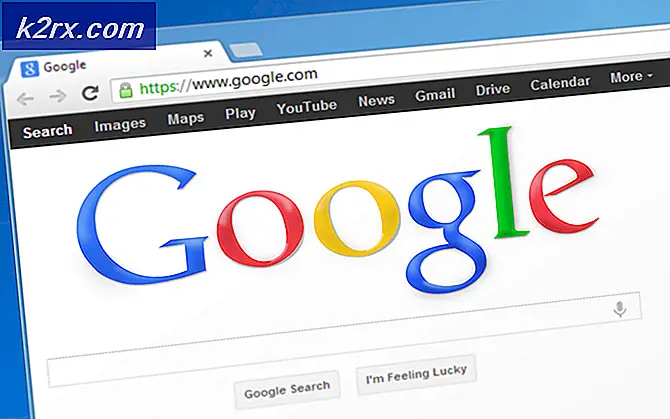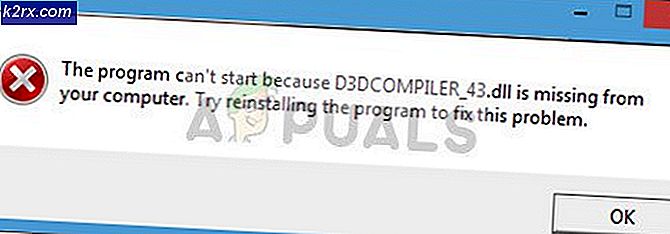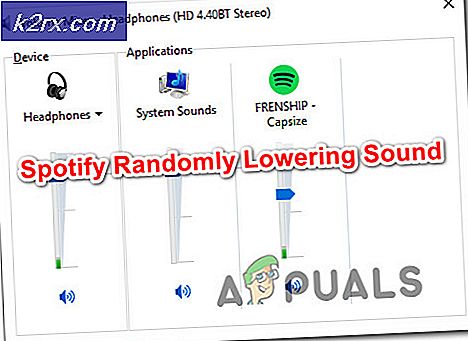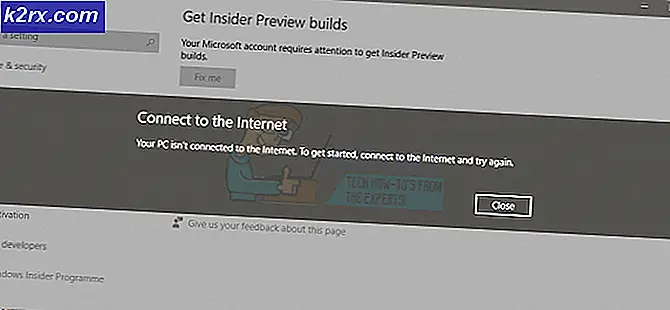Fix: FFXIV 'kan ikke laste ned oppdateringsfiler'
Mange brukere ser det ikke mulig å laste ned oppdateringsfiler når de laster ned oppdateringene eller installerer Final Fantasy 14. Denne feilen forstyrrer selvsagt nedlastingsprosessen, og du vil ikke kunne laste ned alle oppdateringsfilene for spillet . Hvis du starter systemet på nytt, venter på en stund, og avinstallerer spillet (hvis du oppdaterer det), ser det ikke ut til å løse problemet også.
Det er et par ting som kan forårsake dette problemet. Den vanligste årsaken er at porten eller rutingproblemet som synes logisk vurderer hvordan det kan løses ved å bruke en VPN. Selv om det ikke er det spesifikke problemet, vet vi at det er relatert til hvordan filene leveres til deg. En annen grunn til at du kan se denne feilen, er på grunn av brannmuren. Du vil ikke kunne laste ned oppdateringen hvis brannmuren ikke tillater at serveren sender filer til datamaskinen.
Det er forskjellige løsninger avhengig av årsaken til at nedlastingen mislykkes. Så prøv hver metode som er gitt nedenfor til problemet ditt er løst.
Tips
Prøv å deaktivere antivirusprogrammet midlertidig før du prøver metodene som er gitt nedenfor. Antivirusprogrammer har kjent for å blokkere denne nedlastingen. Nesten alle antivirusprogrammer har et deaktiveringsalternativ, slik at du ikke trenger å avinstallere programmet. Høyreklikk på antivirusikonet fra systemstatusfeltet (høyre nederste hjørne) og velg deaktiver alternativet. Hvis det ikke er et deaktiver alternativ, åpne antiviruspanelet ved å klikke på antivirusikonet fra systemstatusfeltet og prøv å finne deaktiveringsalternativet derfra.
Metode 1: Bruk en VPN
Dette er løsningen som har fungert for de fleste brukere. Ved å bruke en VPN for stifilen lastes ned problemet. Dette skyldes hovedsakelig at bruk av en VPN endrer ruten for nedlastingen.
Du kan bruke hvilken som helst VPN du vil ha. Det er nok av VPNer der ute i markedet. Bare last ned VPN-programmet og installer det. Kjør VPN og start nedlastingen. De fleste VPN-ene tilbyr en gratis versjon eller en gratis prøveversjon. Så, du trenger ikke å bekymre deg om betalingen også.
Merk: På grunn av måten VPNs fungerer ved hjelp av VPN, reduseres nedlastingsprosessen, selv om du har en god internett-hastighet. Så, hvis du vet poenget, under nedlastingen, hvor feilen oppstår, f.eks. Ved 490 MB nedlasting, bytt til VPN på eller like før det tidspunktet. Når patchfilen er lastet ned, kan du bytte tilbake til vanlig internett. Poenget er at du ikke trenger å laste ned alle filene via VPN. Fortsett å bytte til VPN der problemet ser ut til å skje.
Metode 2: Endre DNS-server
Endring av DNS-serveren har løst problemet for mange brukere også. Hvis du endrer DNS-serverne til level3 DNS-servere eller Googles DNS-servere, løser problemet.
Her er trinnene for å endre DNS-servere
- Hold Windows-tasten og trykk på R
- Skriv ncpa.cpl og trykk Enter
- Finn og høyreklikk nettverksforbindelsen din. Velg Egenskaper
- Dobbeltklikk Internet Protocol Version 4 (TCP / IPv4) fra denne forbindelsen bruker følgende elementer: seksjon
- Klikk på alternativet Bruk følgende DNS-serveradresser:
- Skriv 8.8.8.8 i den Foretrukne DNS-serveren
- Skriv 8.8.4.4 i Alternativ DNS-serveren
- Kontroller alternativet validere innstillinger ved utgang
- Klikk ok, og velg deretter Ok Dette vil være for Google DNS-serverne.
- Trykk nå Windows-tasten en gang
- Skriv cmd i start søk
- Høyreklikk kommandoprompt og velg kjør som administrator fra søkeresultatene
- Skriv ipconfig / flushdns og trykk Enter
- Skriv ipconfig / release og trykk Enter
- Skriv ipconfig / renew og trykk Enter
- Lukk ledeteksten
Sjekk nå om det løser problemet. Hvis problemet vedvarer, følg trinnene nedenfor
- Følg trinnene 1-5 angitt ovenfor
- Skriv 4.2.2.2 i den foretrukne DNS-serveren
- Skriv 4.2.2.4 i Alternativ DNS-serveren
- Kontroller alternativet validere innstillinger ved utgang
- Klikk Ok og velg deretter OK igjen
- Følg trinnene 10-16 gitt ovenfor
Dette bør løse problemet for deg.
Metode 3: Brannmurinnstillinger
Problemet kan også skyldes brannmuren. Siden brannmuren din er den tingen som tillater eller stopper dataene som kommer til datamaskinen din, kan det hende at nedlastingen blir stoppet. Du kan slå brannmuren av et kort øyeblikk og sjekke om det løser problemet. Hvis problemet ikke oppstår når brannmuren er slått av, må du fortsette den til nedlastingen er fullført. Du kan deretter slå den på igjen når nedlastingen er ferdig.
Merk: Brannmur spiller en svært viktig rolle for å holde datamaskinen trygg. Så gjør det på egen risiko. Selv om du slår av brannmuren, ikke glem å slå den på igjen når du er ferdig med nedlastingen.
Her er trinnene for å slå av brannmuren
- Hold Windows-tasten og trykk på R
- Skriv firewall.cpl og trykk Enter
- Klikk Slå på Windows-brannmur på eller av
- Velg alternativet Slå av Windows-brannmur (ikke anbefalt). Velg dette alternativet i delen Offentlig nettverksinnstillinger samt Private nettverksinnstillinger
- Klikk Ok
Prøv å laste ned oppdateringsfilene nå.
Merk: Når du har gjort det, slår du på brannmuren ved å følge trinnene 1-3 og deretter velge alternativet Slå på Windows-brannmur fra begge deler
Metode 4: Slett mappe fra dokumenter
En annen måte å løse dette problemet på med mislyktede patchfiler er å slette en bestemt mappe fra dokumentmappen på PCen. Denne mappen tilhører Final Fantasy 14-spillet. Når mappen er slettet, bør det forsøke å prøve å plukke fra offline-damp uten problemer.
Her er trinnene for å slette mappen
- Hold Windows-tasten og trykk E. Dette åpner filutforskeren
- Klikk Dokumenter i venstre rute
- Dobbeltklikk Mine spill
- Dobbeltklikk Final Fantasy XIV - A Realm Reborn
- Dobbeltklikk Nedlastinger
- Dobbeltklikk Patch
- Finn og høyreklikk mappen som heter 4e9a232b . Velg Slett og bekreft eventuelle tilleggsanbefalinger.
Når mappen er slettet, Kjør damp i frakoblet modus og prøv å lappene filene nå. Problemet skal løses nå.
PRO TIPS: Hvis problemet er med datamaskinen eller en bærbar PC / notatbok, bør du prøve å bruke Reimage Plus-programvaren som kan skanne arkiver og erstatte skadede og manglende filer. Dette fungerer i de fleste tilfeller der problemet er oppstått på grunn av systemkorrupsjon. Du kan laste ned Reimage Plus ved å klikke her